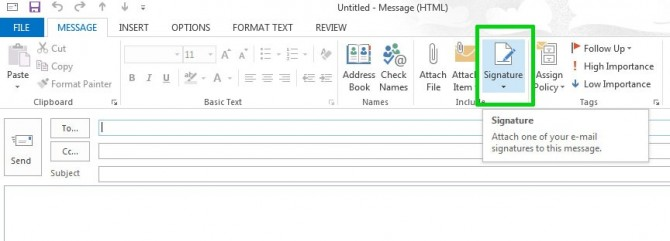För personer som antingen är nya eller har erfarenhet av att använda Windows-produkter och Kontorsapplikationer Att hitta de applikationer du behöver använda kan fortfarande visa sig vara en utmaning. Men med den här enkla guiden kommer du att vägledas genom stegen för hur du hittar Office-applikationer i Windows 8.1, 8 och 7.
Så här hittar du Office-applikationer i Windows 8.1 och 8
Start
För att börja hitta dina Office-applikationer skriver du in namnet på applikationen eller eventuella nyckelord som är relaterade till den på startskärmens sökfält. Startfönstrets sökfält är där du kan skriva in namnet på valfritt program på din dator och det kommer att visa applikationen för enkel åtkomst.

Sök
Om du söker efter något Office-program, t.ex. Microsoft Word, Att bara skriva in frasen ger automatiskt resultat för applikationen och du kommer enkelt att kunna öppna den från sökfältet. Det är dock viktigt att veta att när du söker efter ditt Office-program som skriver in Kontor kommer inte att ge några resultat, så det är alltid bäst att skriva in fullständiga namn av det program du söker efter.
Appar
En annan metod för att hitta dina Office-applikationer är att öppna avsnittet Apps från pilen längst ner på startskärmen. Varje applikation du har på din bärbara dator kommer att ordnas i alfabetisk ordning och Microsoft Office har sitt eget avsnitt där du enkelt kan hitta vilket program du söker efter.

Fäst din ansökan
Nu när du har hittat den applikation du har varit sökande för kommer du att kunna hitta det lättare nästa gång du behöver det genom att fästa applikationen på Startskärm . För att göra det, högerklicka helt enkelt ( eller håll nedtryckt om du använder en pekskärmsenhet ) i applikationen och välj alternativet till Fäst i Start. Det finns ingen gräns för hur många applikationer du kan hålla fast vid startskärmen, så använd det här alternativet så mycket du vill.

Så här hittar du Office-applikationer i Windows 7
Windows 7 har en helt annan layoutWindows 8och 8.1, men processen att hitta dina applikationer är ganska lika.
Start
Börja med att öppna Start längst till vänster på datorskärmen. Den har samma funktion som Start skärm in Windows 8 och 8.1, det är bara formaterat annorlunda. Starten skärmen öppnas och visar dina senaste eller ofta använda applikationer som standard.

Sök
Skriv namnet på det program du behöver i Sökruta . Din ansökan ska visas automatiskt och du kommer att kunna öppna den från Start-menyn. Därifrån har du också möjlighet att fästa applikationen till Start-menyn eller till aktivitetsfältet genom att högerklicka på applikationsikonen och välja Fäst i Start eller Fäst till aktivitetsfältet .
Start> Alla program
En annan metod för att söka efter det program du vill ha är att gå till Start meny och välja Alla program . Från det avsnittet kommer du att kunna hitta en mapp med titeln Microsoft Office. Varje Office-applikation på din dator kommer att finnas i den mappen och du kommer också att kunna fästa de viktigaste applikationerna till Start-menyn eller aktivitetsfältet .

Kan du fortfarande inte hitta din ansökan?
Ibland kan det finnas tillfällen att till och med att följa instruktionerna ovan kanske inte hjälper dig att hitta några av de program du letar efter, men det kan bero på andra problem på din dator.
För alla Windows-program du använder, om du fortfarande har problem med att hitta den applikation du behöver, bör du utföra enKontor Online reparation för att felsöka din dator och fixa någon underliggande frågor . Du kan läsa hur bra Office-applikationen är på Windows 10 här .
Om du letar efter ett mjukvaruföretag som du kan lita på för dess integritet och ärliga affärsmetoder, leta inte längre än . Vi är en Microsoft-certifierad partner och ett BBB-ackrediterat företag som bryr sig om att ge våra kunder en pålitlig och tillfredsställande upplevelse av de programvaruprodukter de behöver. Vi kommer att vara med dig före, under och efter all försäljning. Det är vår 360-graders -garanti. Så vad väntar du på? Ring oss idag på +1777315 1713 eller mejl till sales@softwarekeep.com. Du kan också nå oss via livechatt.